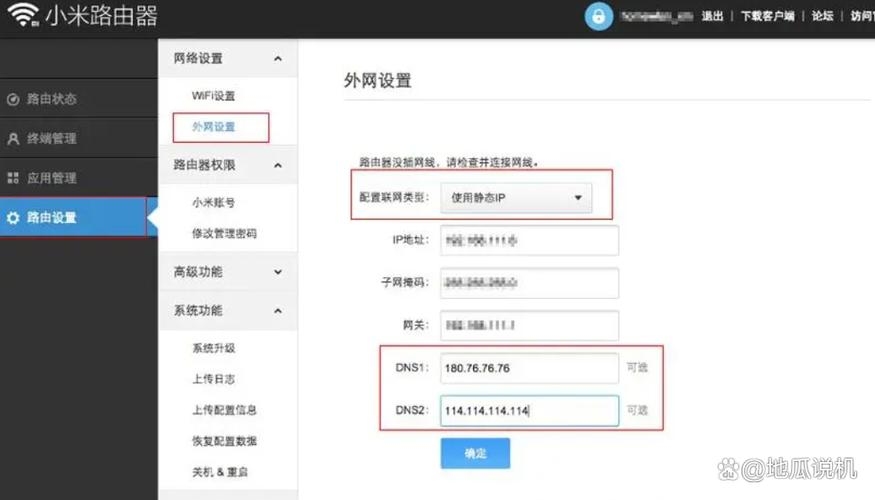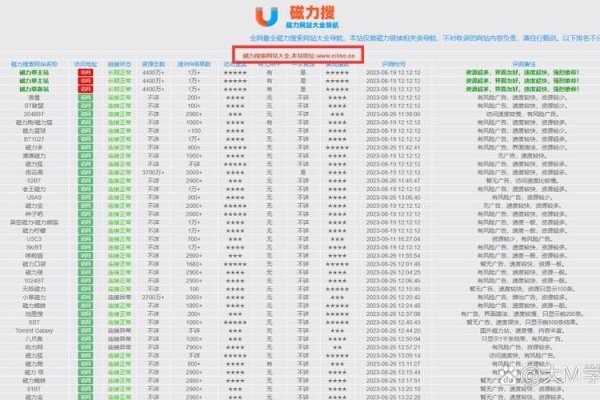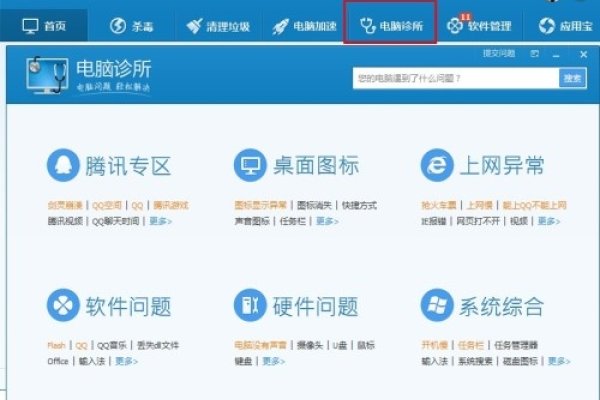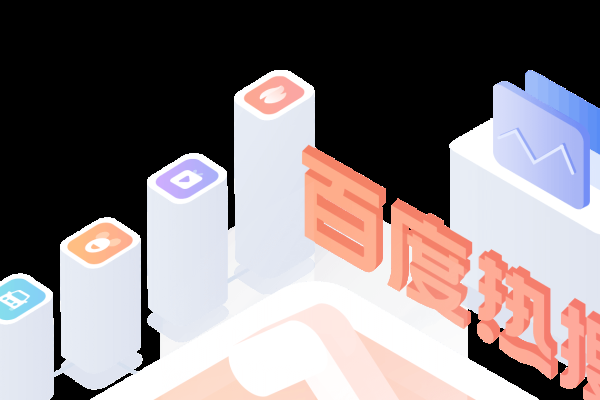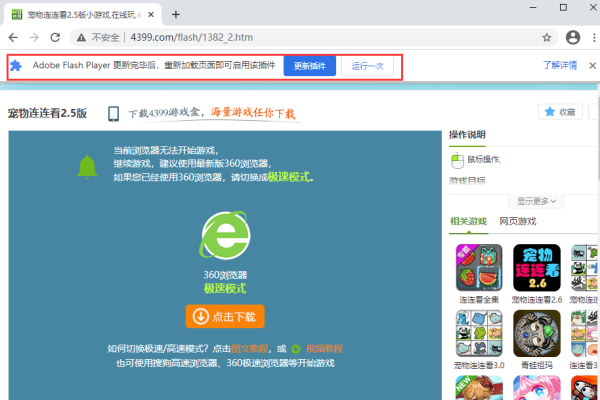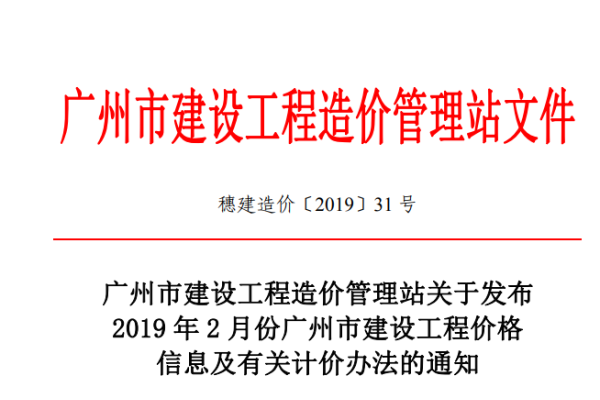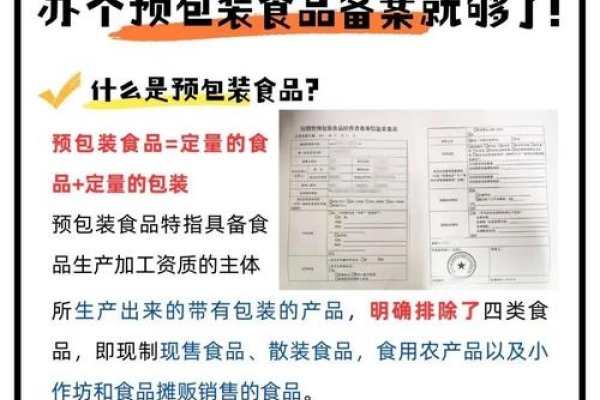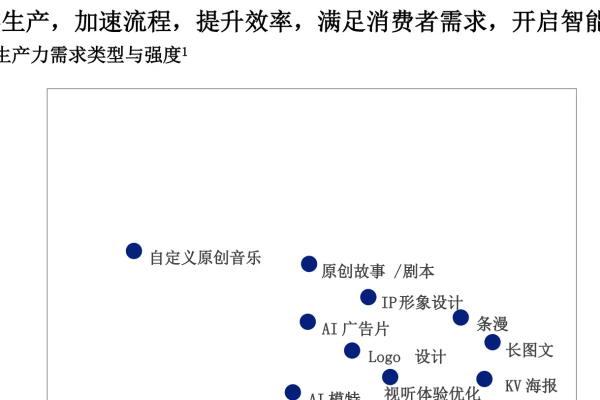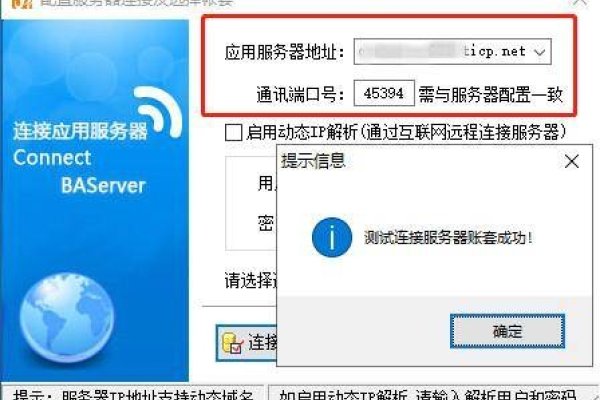要查看电脑DNS设置,可以依次进入网络设置,选择网络连接,找到DNS服务器设置选项,在此处可以查看当前电脑的DNS服务器地址,并进行相关设置更改。
在互联网时代,DNS(Domain Name System)扮演着至关重要的角色,它负责将我们熟悉的网址(域名)转换为计算机可以识别的IP地址,如果你想知道你的电脑是如何连接到互联网的,或者想要更改DNS设置以提高网络连接速度或安全性,那么首先需要知道如何查看电脑的DNS设置,本文将详细介绍如何查看电脑DNS的设置。
查看电脑DNS的方法
Windows系统:
在Windows系统中,查看DNS设置相对简单,点击桌面左下角的“开始”按钮,在搜索框中输入“网络和共享中心”,然后打开该应用,在弹出的窗口中点击左侧的“更改适配器设置”,在弹出的网络连接窗口中,选择你想要查看DNS的连接,右键点击选择“属性”,在新弹出的窗口中,双击“Internet Protocol Version 4(TCP/IPv4)”选项,即可在“默认网关”和“首选DNS服务器”中查看到DNS设置。
macOS系统:
在macOS系统中,查看DNS设置同样很简单,点击苹果菜单栏中的“系统偏好设置”,然后选择“网络”,在网络设置窗口中,选择你想要查看DNS的连接(如Wi-Fi或以太网),点击“高级”按钮,在弹出的窗口中,选择“TCP/IP”标签页,即可在“配置IPv4”或“配置IPv6”中找到DNS设置。
注意事项
- 不同网络环境和网络提供商可能会有不同的DNS设置,因此请确保你查看的是正确的网络连接的DNS设置。
- 如果你想要更改DNS设置,请确保你了解更改DNS可能带来的风险和影响,并确保你选择的DNS服务是安全可靠的。
- 如果你不熟悉电脑设置或网络知识,建议在更改设置前咨询专业人士的意见。
本文介绍了如何查看电脑DNS的设置方法,包括Windows系统和macOS系统的操作步骤,了解如何查看和更改DNS设置对于提高网络连接速度、保障网络安全以及解决网络问题都非常重要,在操作过程中,请注意遵循注意事项,确保你的操作是安全可靠的,如果你对电脑设置或网络知识有任何疑问,建议咨询专业人士的意见。